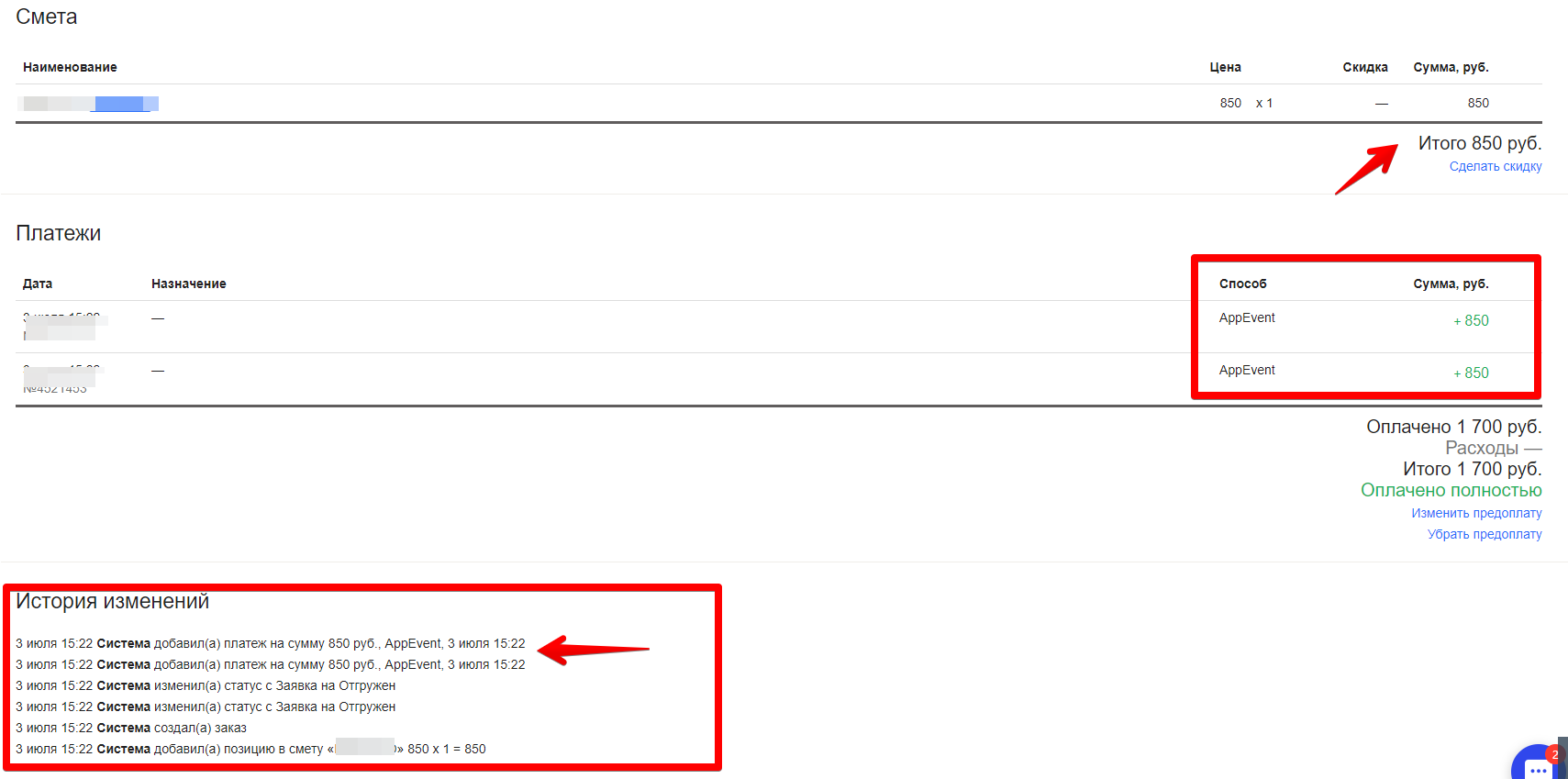Учёт - Работа с заказом
Создание заказа
Создать заказ можно в разделе Учёт во вкладках Шахматка или Список по кнопке Добавить
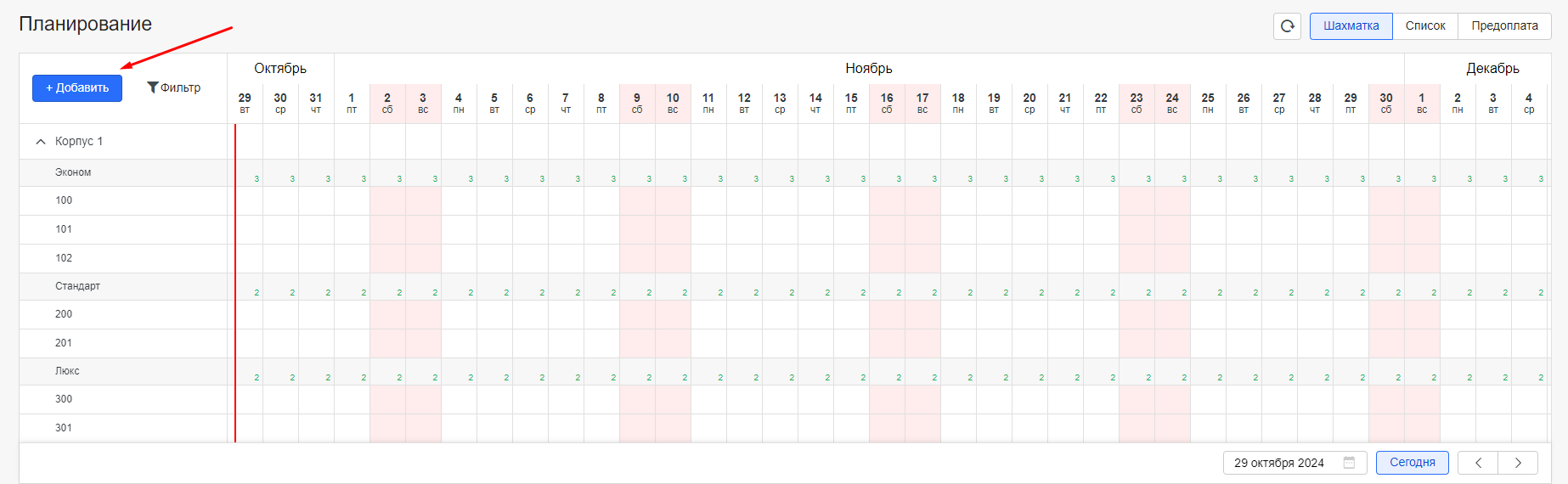

Появится всплывающее окно с созданием заказа. Здесь вы можете:
- выбрать даты бронирования;
- установить статусы заказа, если необходимо;
- указать существующего клиента или создать нового;
- выбрать услугу - номер для заселения;
- добавить дополнительные услуги к заказу;
- указать источник заказа.
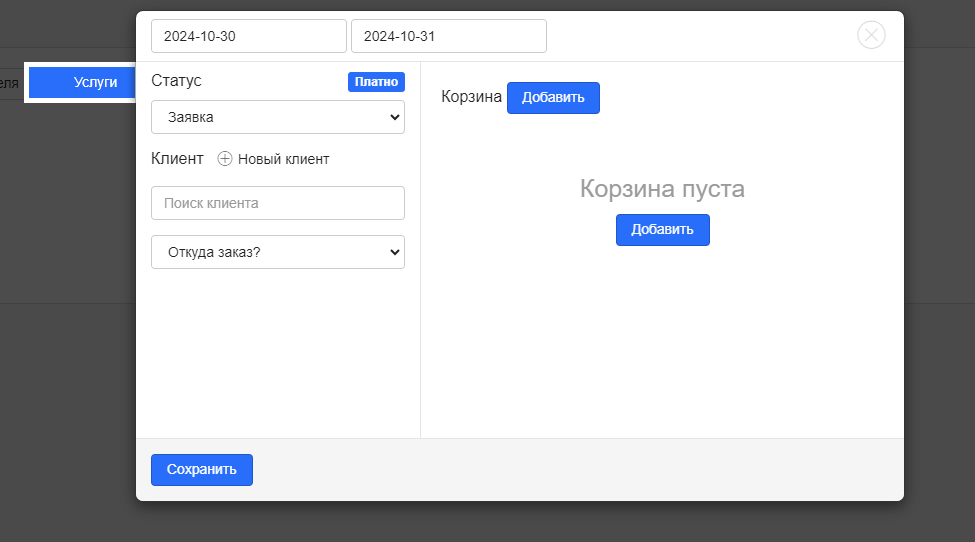
Примечание. После выбора галочкой нужных позиций в корзину нажмите на стрелку в левом верхнем углу.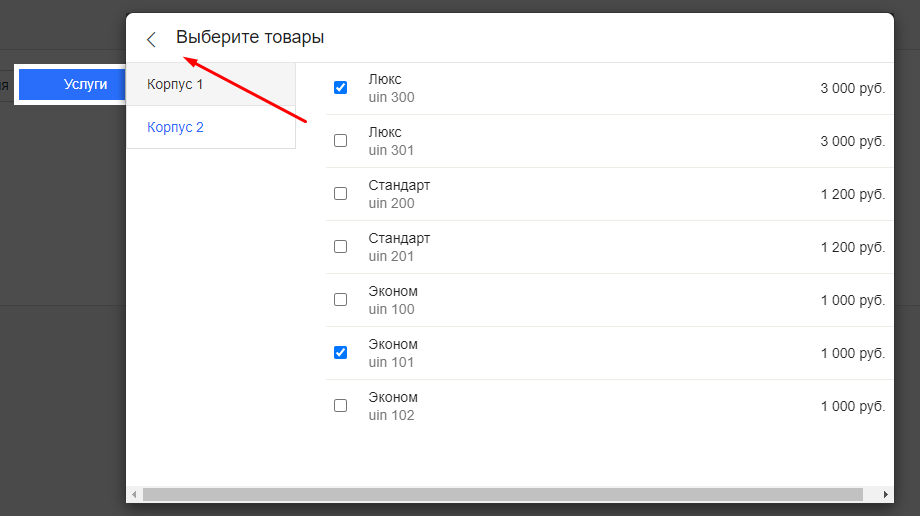
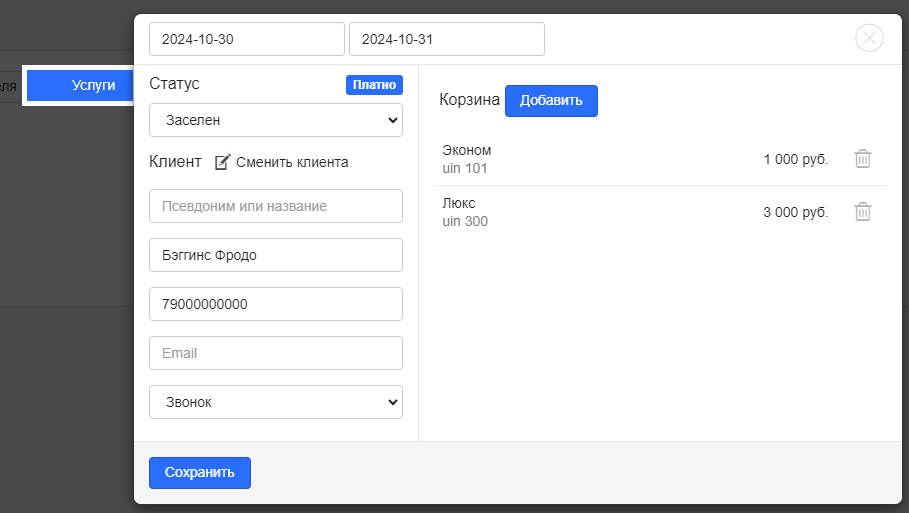
После нажатия кнопки Сохранить заказ появится в учёте у выбранной даты.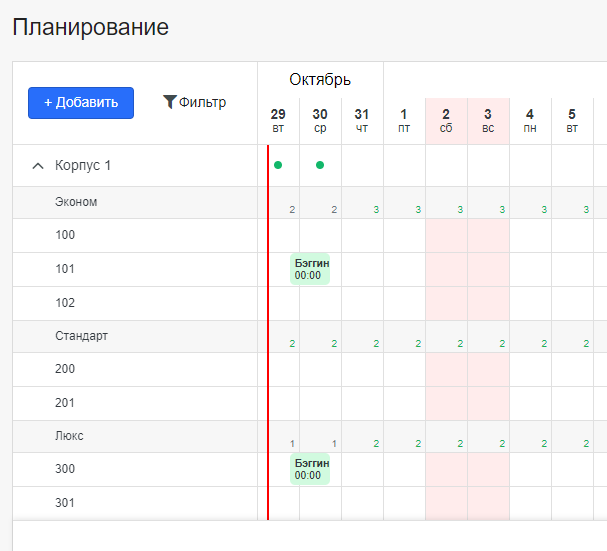

Просмотр карточки заказа
Во вкладке Шахматка нажмите на заказ и попадёте в его смету - карточку заказа.
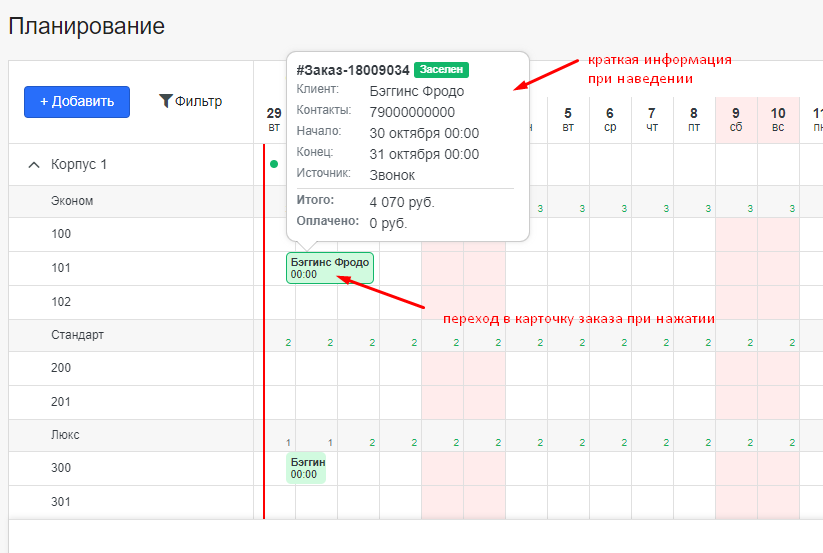
Во вкладке Список нажмите на стрелку справа, чтобы перейти в карточку заказа.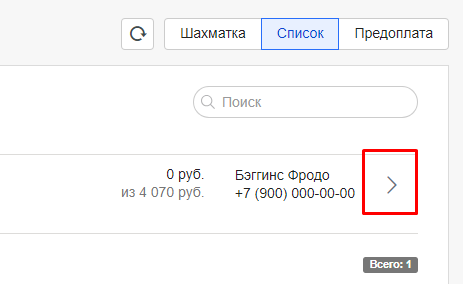
Изменение заказа
Нажмите на сам заказ во вкладке Список - появится всплывающее окно для редактирования заказа.

Также, изменить заказ можно в карточке заказа по кнопке Изменить заказ.
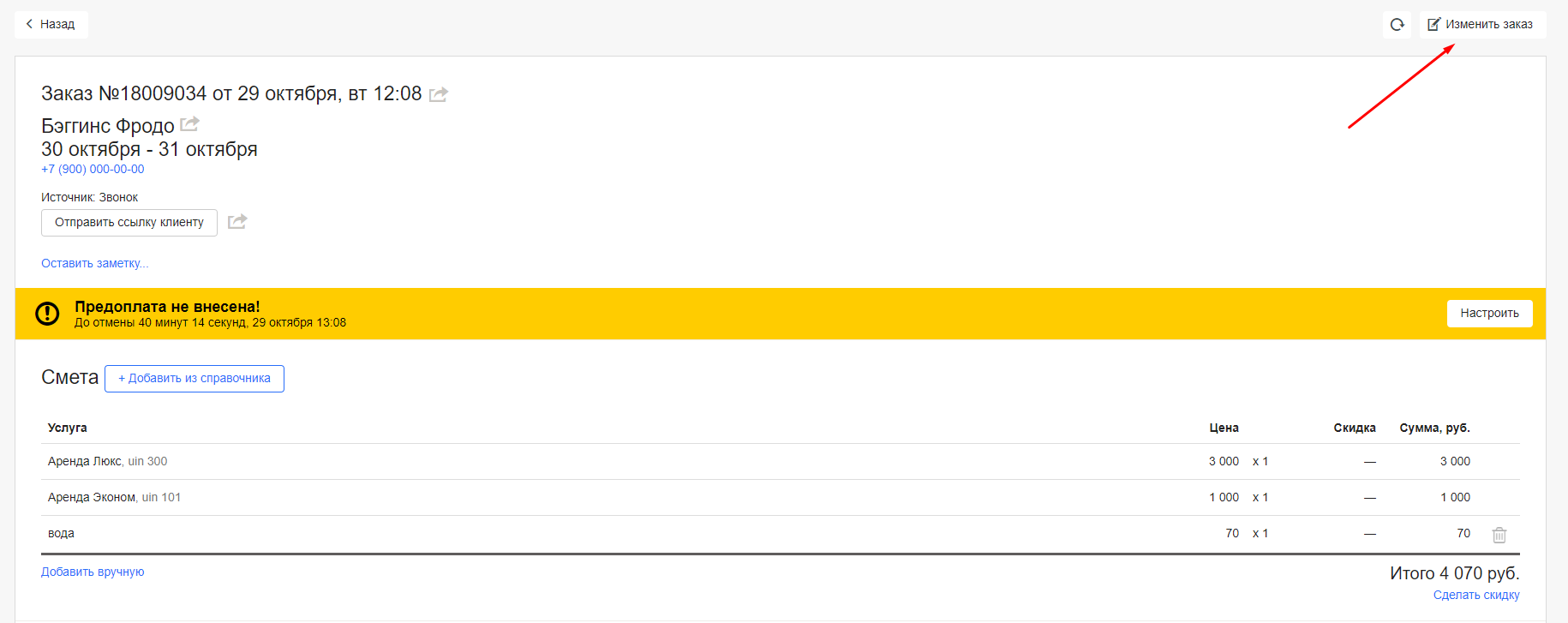
Работа с карточкой заказа
В карточке клиента можно скопировать ссылки с информацией о заказе, перейти в карточку клиента и направить клиенту информацию на его почту.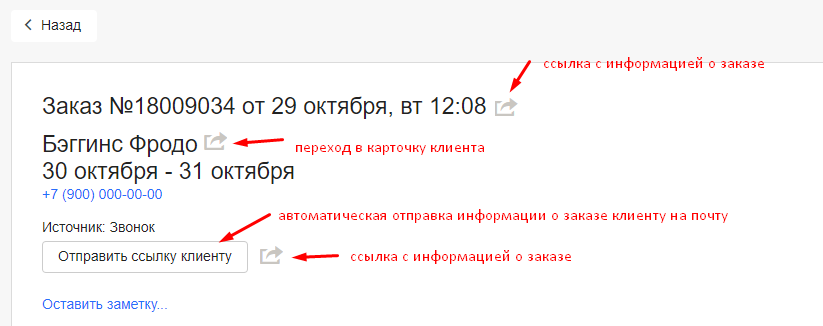
Также, можно оставить заметку от заказе. Клиент не увидит заметку в информации о заказе
Смету можно редактировать: добавлять из справочника (созданные услуги в профиле компании во вкладке Услуги) или создавать новые.
Примечание: при создании услуги вручную в смете в карточке заказа - она не создаётся в разделе Услуги, а доступна только для этого заказа
Позиции по услугам в смете можно редактировать конкретно для данного заказа : менять цену, количество, добавлять скидки (на итоговую сумму или на отдельную услугу). Позиции самой аренды неизменны. Их можно удалить или сменить на другие по кнопке Изменить заказ.
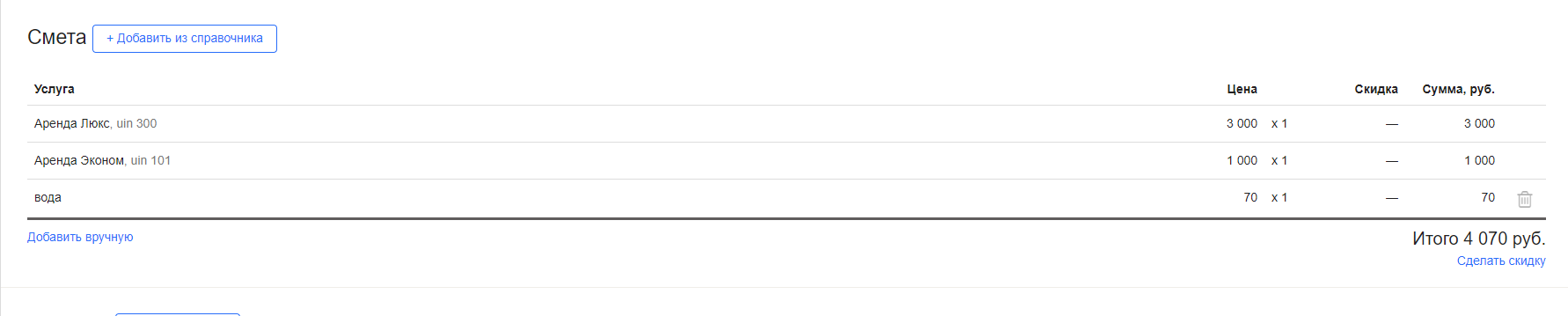
В поле Платежи можно добавить вручную запись об оплате, изменить предоплату, а также направить реквизиты клиенту на почту (реквизиты указываются в профиле компании во вкладке Предоплата)

По кнопке Добавить оплату появится всплывающее окно, в котором можно указать тип платежа, статью, способ оплаты, сумму и назначение платежа.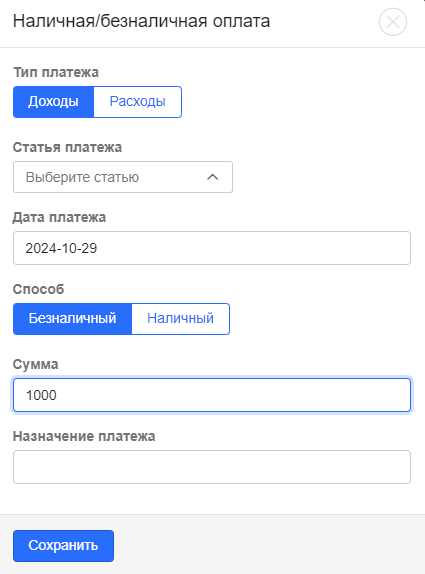

При подключённых онлайн-платежах записи добавляются автоматически вместе с чеком. Если хотите подключить онлайн платежи, можете заполнить заявку во вкладке Интеграции - Онлайн-платежи или обратиться в чат техподдержки в системе.
В поле Документы можете приложить любой файл к заказу. Доступна настройка видимости этих файлов для клиента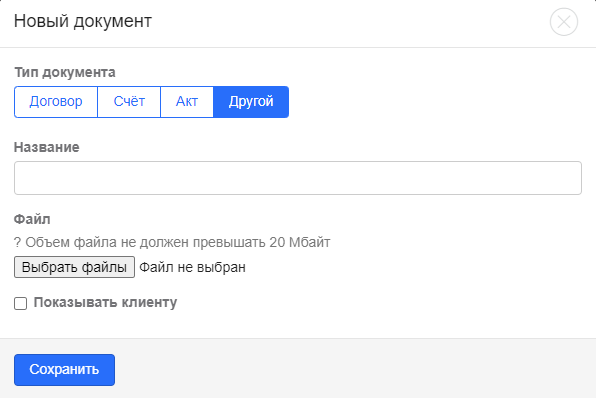
Добавленный документ можно открыть в новой вкладке, отредактировать или удалить
С тарифа Optima добавляется поле История изменений, где прописываются действия, проводимые в карточке заказа.
Если высвечивается предупреждение Предоплата не внесена!, а вам нужно отсрочить конкретно для этого заказа время оплаты или вообще убрать автоотмену - можете по кнопке Настроить указать новое время для автоотмены конкретно этого заказа. Дата отмены рассчитывается от даты создания заказа
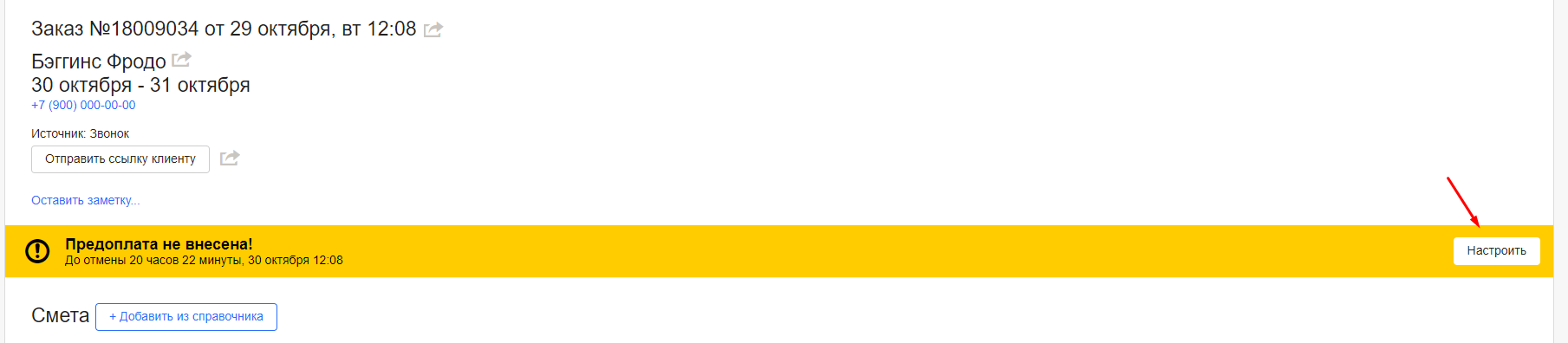
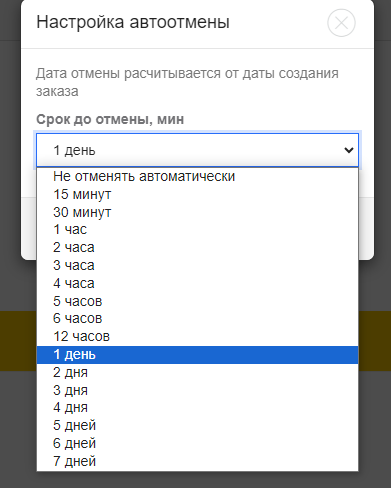
Если не внести платёж в поле Платежи, заказ автоматически отменится.
Если необходимо вернуть заявку, можете сделать это по кнопке Изменить заказ. Заявка поступит в выбранным статусом и без автоотмены. 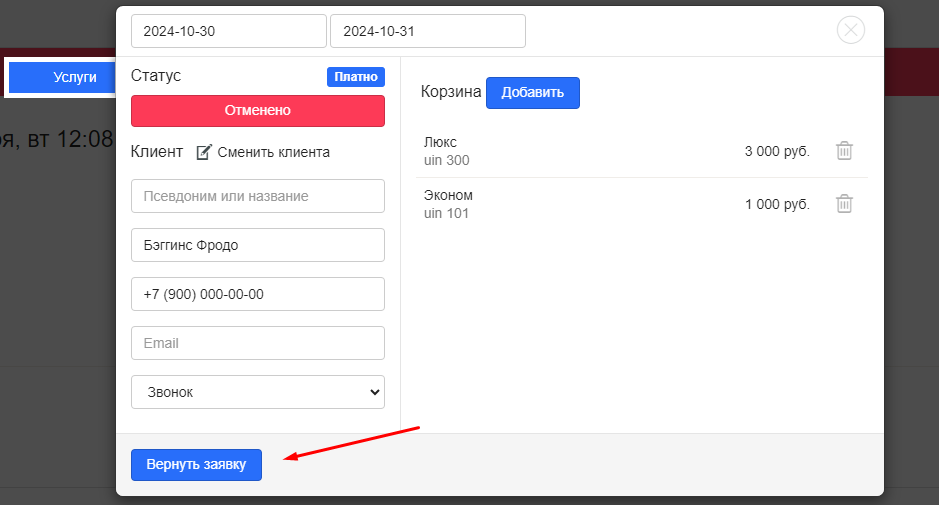
Отмена заказа
Самостоятельно отменить заказ можно по кнопке Изменить заказ - Отменить заявку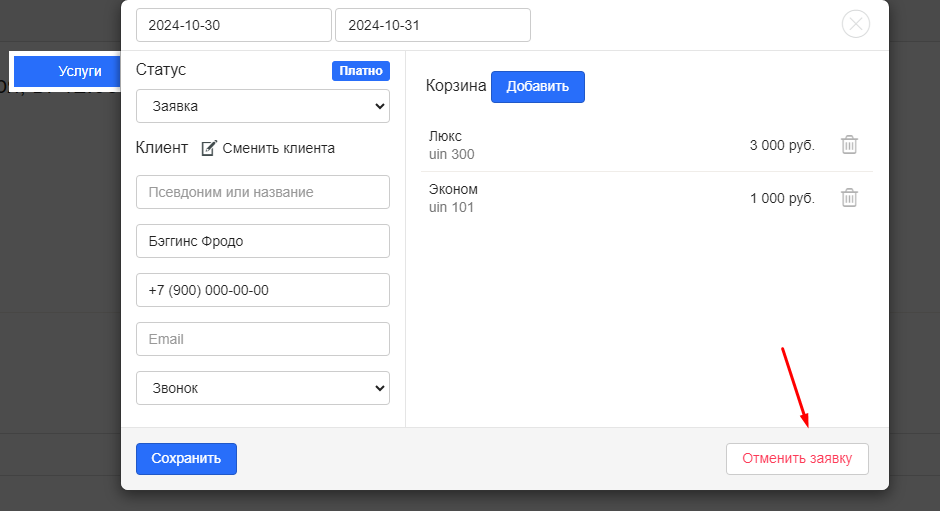
При наличии платёжной записи система уточнит что сделать с деньгами в системе. Без подключённых онлайн-платежей возврата клиенту не будет, его нужно будет сделать вручную.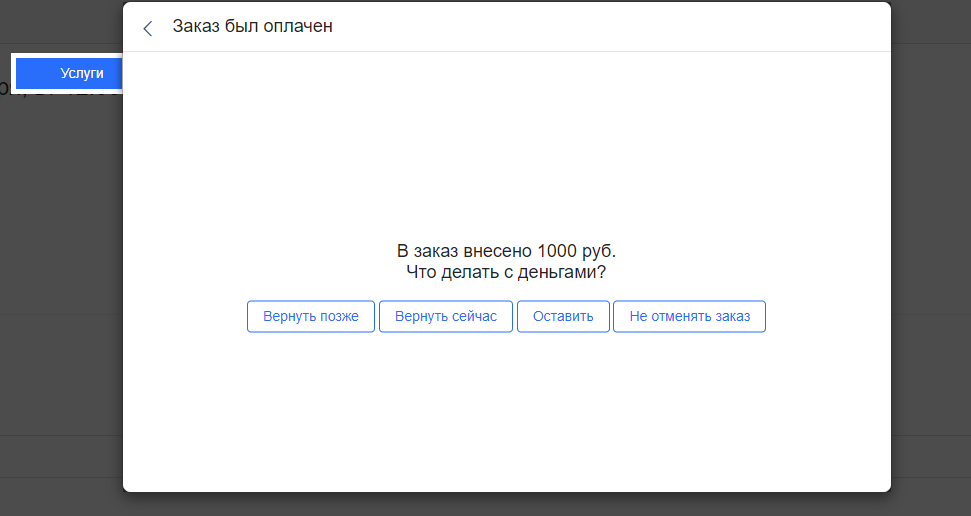
*ВНИМАНИЕ* Если у вас подключена онлайн-оплата, изредка может произойти ситуация, когда в заказе в графе "Платежи" сумма будет больше, чем должен был внести клиент, а в истории будет несколько записей о внесении платежа за одно и то же время с совпадением до минуты. Это обусловлено с техническими особенностями передачи данных от банка. В силу особенностей обмена данных запрос на их отправку изредка может произвестись более одного раза - в этом случае система зафиксирует платёж несколько раз.
Это не означает, что клиент несколько раз произвёл оплату, и не повлияет на его заказ. В системе AppEvent предусмотрена защита, которая автоматически проверяет платежи каждые 3 часа и удаляет подобные дубли. Таким образом, к концу дня учёт финансов будет актуален.
Если вы сомневаетесь в том, произошла ли подобная дубликация, вы можете обратиться в техподдержку с номером вашего заказа. Это является редким случаем.